170系统维护工具管理快速工具菜单教程
时间:2018-11-22 12:41:10 作者:Joe 浏览量:9
170系统维护工具是一款好用的电脑系统维护常用小工具集合工具箱。使用本软件可以轻松对电脑系统的网络、系统设置、系统环境进行快速设置,非常简单;
- 进入下载

- 170系统维护工具 1.3.6.2 免费版
大小:215.63 MB
日期:2018/11/22 12:41:11
环境:WinXP, Win7, Win8, Win10, WinAll
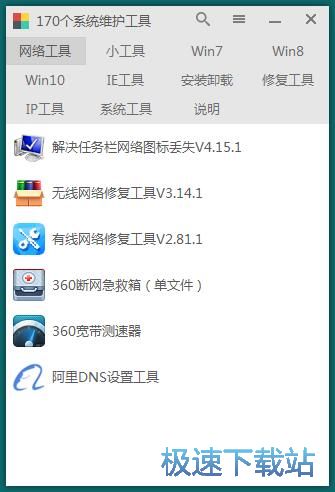
编辑小工具
极速小编这一次就给大家演示一下怎么管理170系统维护工具箱的小工具吧。首先我们试一下编辑软件中包含的小工具。在软件主界面中选中想要进行编辑的小工具。用鼠标右键点击小工具,展开右键菜单。点击菜单中的编辑,就可以打开小工具编辑界面;
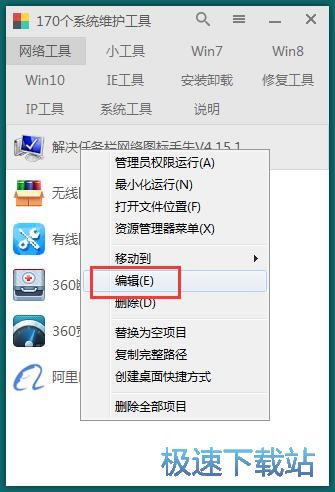
成功打开小工具编辑界面。我们可以在这里设置工具的标题、图标、文件路径和文件参数;
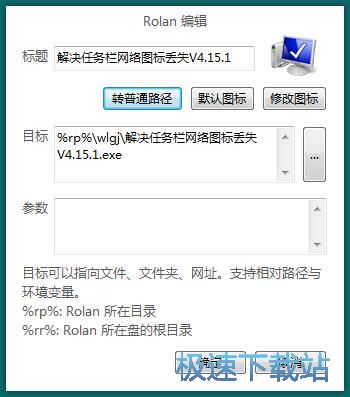
极速小编想要试一下修改工具的图标。点击小工具编辑界面中的修改图标,就可以打开文件浏览窗口,选择想要作为小工具图标的图片文件;
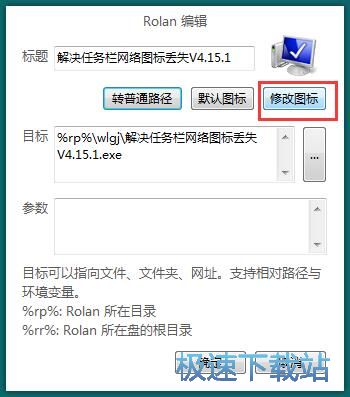
在文件浏览窗口中,根据图片文件的存放路径,在文件夹中找到想要用来作为小工具图标的图片文件。点击选中图片之后点击打开,就可以将图片导入到软件中,作为小工具的图标;
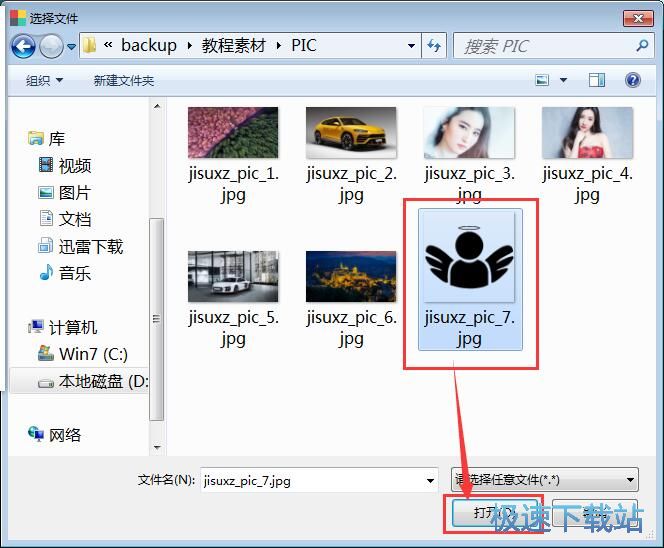
小工具图标修改成功,这时候我们可以在软件主界面中的小工具列表中看到我们刚刚选择的小工具图标被成功修改;
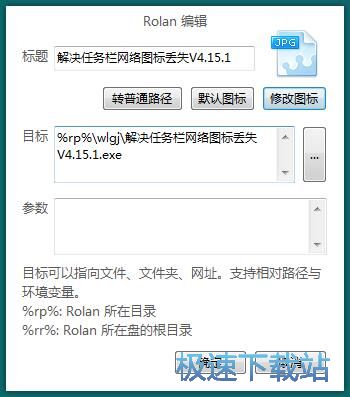
删除小工具
接下来我们可以将小工具列表中不需要用到的小工具从列表中删除。选中想要删除的小工具,用鼠标右键点击小工具,展开右键菜单,点击菜单中的删除,就可以将选中的小工具从小工具列表中删除;
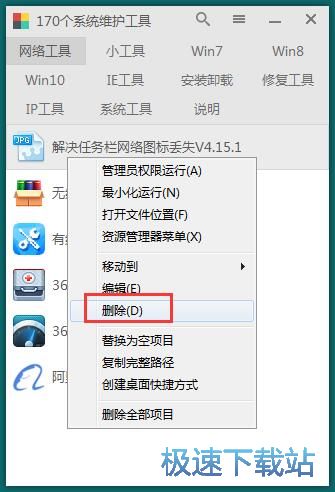
小工具删除成功,这时候我们重新打开软件主界面的网络工具分组,就可以看到刚刚选中的小工具已经被成功从小工具列表中删除;

新建小工具
接下来我们还可以自己新建一个自定义快捷项目。用鼠标右键点击软件主界面小工具列表中的空白位置,就可以打开右键菜单。点击右键菜单中的新建快捷项目,展开快捷项目选择菜单,点击快捷项目选择菜单中的自定义内容,就可以打开自定义快捷项目选择编辑界面;
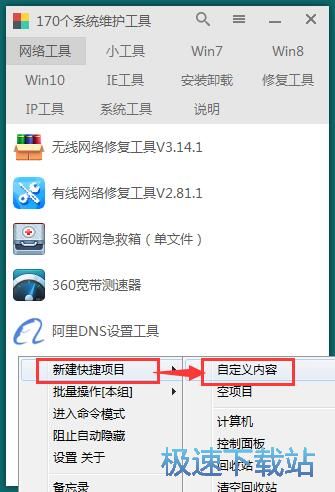
打开自定义快捷项目选择编辑界面,我们可以在这里设置快捷项目的标题、文件目标、参数;
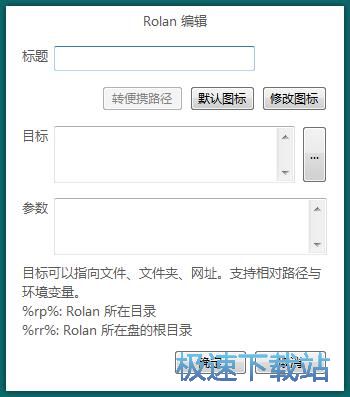
输入了标题之后,点击自定义快捷项目选择编辑界面中的目标输入框右边的选项按钮,就可以打开文件浏览窗口,选择自定义快捷项目的文件路径;
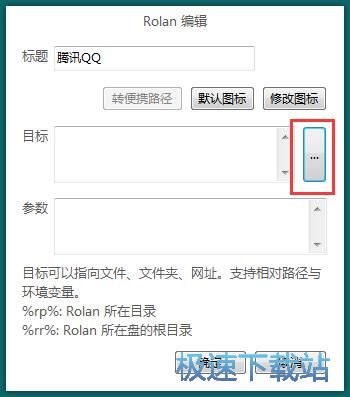
在文件浏览窗口中,根据想要添加成为自定义快捷项目的文件所在的文件夹,打开文件夹。极速小编以QQ为例子,是指一个打开QQ的快捷项目。点击选中文件夹中的“QQ.exe”,然后点击打开,就可以将QQ添加到自定义快捷项目的目标路径中;
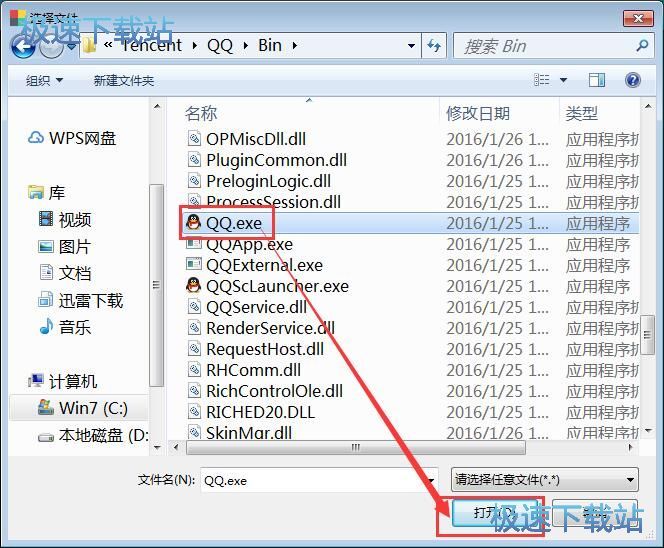
成功将QQ添加到自定义快捷项目的目标路径中,这时候自定义快捷项目选择编辑界面会自动识别QQ的图标,并自动使用软件的图标。点击确定就可以将自定义快捷项目添加到软件主界面的小工具列表中;
170系统维护工具 1.3.6.2 免费版
- 软件性质:国产软件
- 授权方式:免费版
- 软件语言:简体中文
- 软件大小:220805 KB
- 下载次数:77 次
- 更新时间:2019/3/26 7:33:33
- 运行平台:WinAll...
- 软件描述:170系统维护工具是一款全网系统维护工具大集合,整合了几十个常用实用的系统工具,... [立即下载]
相关资讯
相关软件
- 怎么将网易云音乐缓存转换为MP3文件?
- 比特精灵下载BT种子BT电影教程
- 土豆聊天软件Potato Chat中文设置教程
- 怎么注册Potato Chat?土豆聊天注册账号教程...
- 浮云音频降噪软件对MP3降噪处理教程
- 英雄联盟官方助手登陆失败问题解决方法
- 蜜蜂剪辑添加视频特效教程
- 比特彗星下载BT种子电影教程
- 好图看看安装与卸载
- 豪迪QQ群发器发送好友使用方法介绍
- 生意专家教你如何做好短信营销
- 怎么使用有道云笔记APP收藏网页链接?
- 怎么在有道云笔记APP中添加文字笔记
- 怎么移除手机QQ导航栏中的QQ看点按钮?
- 怎么对PDF文档添加文字水印和图片水印?
- 批量向视频添加文字水印和图片水印教程
- APE Player播放APE音乐和转换格式教程
- 360桌面助手整理桌面图标及添加待办事项教程...
- Clavier Plus设置微信电脑版快捷键教程
- 易达精细进销存新增销售记录和商品信息教程...











